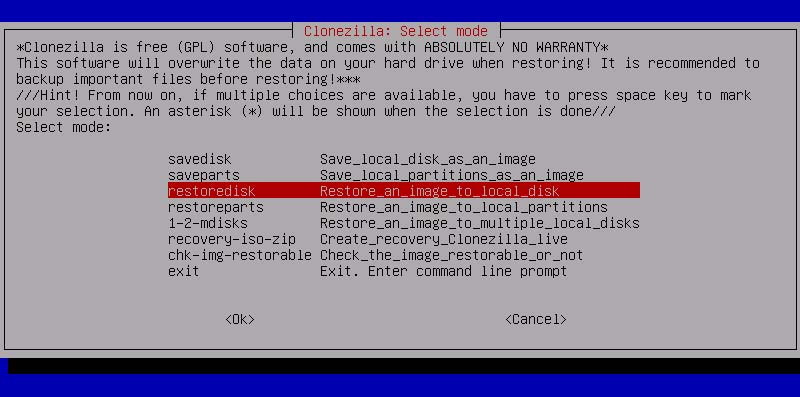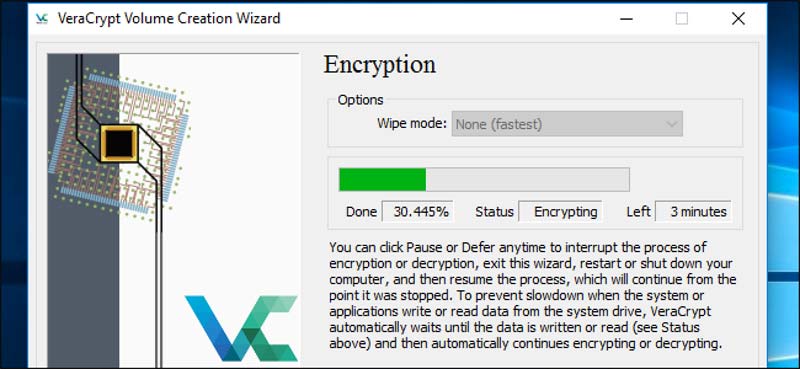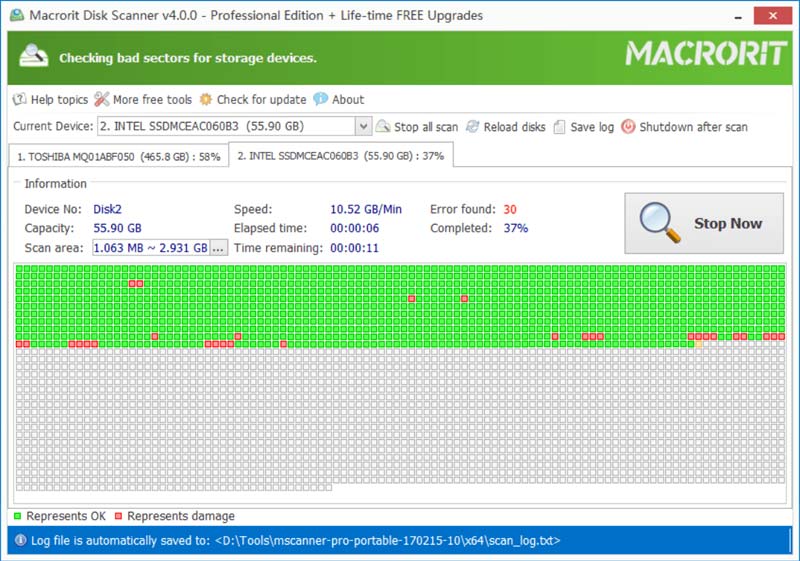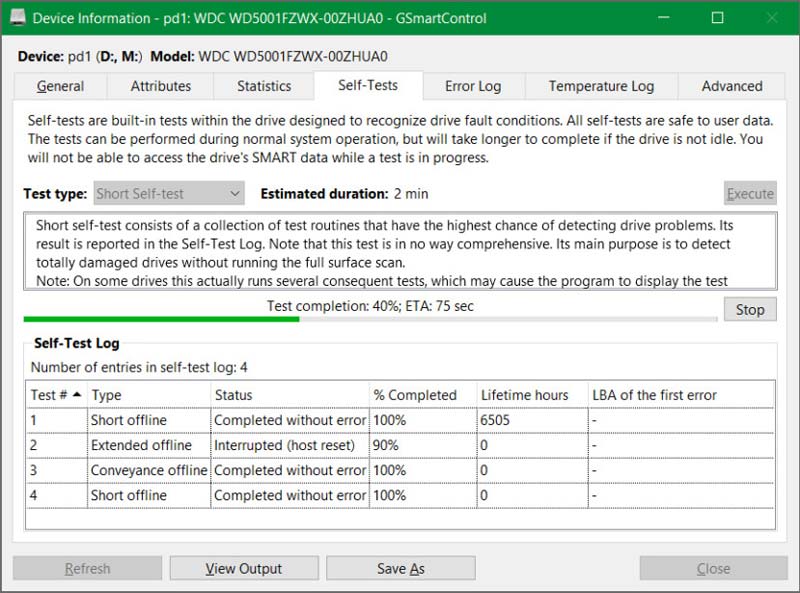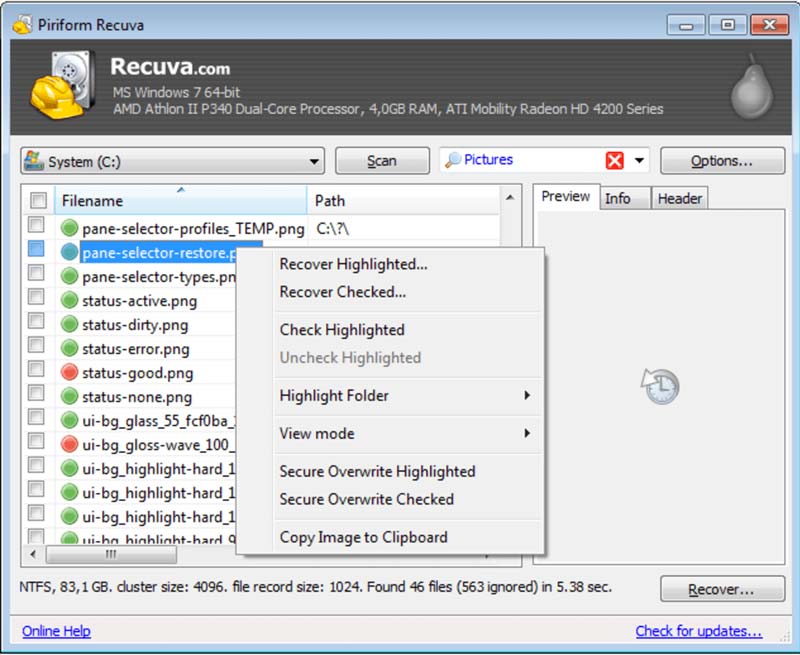Manapság számos program használható a merevlemezek elemzésére, tisztítására és javítására, de nem akármivel lehetséges a hibás vagy sérült merevlemez megjavítása és újra működőképessé tétele, ezért ebben a cikkben bemutatunk néhányat. a legjobb merevlemez-javító szoftver hatékonyan, és így kipróbálhatja azt, amelyik a legjobban tetszik.

A legjobb programok a lemez javítására
Ahogy az előző bevezetőben már említettük, ma már számos olyan szoftver és program létezik, amelyek segítségével egyszerűen megjavíthatjuk merevlemezeinket, és amelyekért nem kell fizetni, hiszen ingyenesek. Ezúttal egy listát mutatunk be arról, hogy jelenleg melyik a 15 legjobb merevlemez-javító program, amely segít helyreállítani azt az adatmeghajtót, amelyet megsérült, amelynek fájljait elvesztette vagy éppen nem működött.
Mindegyik programnak megvannak a maga sajátosságai és funkciói, amelyek számos művelethez hatékonyvá teszik, ebben az esetben egyenként mutatjuk be őket, és bemutatjuk a részleteket, a funkciókat és az egyes funkciókat. A megjelenés sorrendje innentől véletlenszerű, ezért sorrendjük nem magyarázza meg, hogy melyik program a legjobb a külső merevlemez, a tipikus merevlemez vagy a legutóbbi SSSID meghajtók javítására.
Ráadásul ezeket a programokat nem csak a merevlemezek javítására használják, hanem azt is jelezni fogjuk, hogy melyek azok, amelyek segítenek a meghajtónkon történõ események megfigyelésében, elkerülve az esetleges késõbbi hibákat, például a sérült, töredezett vagy sérült fájlokat. kezelik.
Disk Drill
Az első esetre a Disk Drill van, ez az egyik legjobb és leghatékonyabb program a merevlemezek javítására általában. Nos, ez a szoftver messze a legfrissebb adat-helyreállító programcsomag a piacon, kialakítása, felülete és sajátos funkciói miatt.
A Disk Drill segítségével több mint 200 fájlformátumot állíthat helyre az összes tárolóeszközről anélkül, hogy bármit is tudnia kellene a számítógépekről vagy a merevlemez-javításokról. A Disk Drill egyik legfigyelemreméltóbb funkciója az adatok "egy kattintással" történő helyreállítása, mivel mindössze a Helyreállítás gombra kell kattintani, és a program automatikusan elvégzi a feladatát.
Mint már említettük, ezeket a programokat nem csak a sérült merevlemezek helyreállítására használják, mert a Disk Drill segítségével a felhasználó visszaállíthatja az egységen található fájlformátumok nagy részét, a program szinte bármilyen típusú megoldásra is használható. merevlemez-javítási forgatókönyvek közül, mivel további ingyenes eszközöket tartalmaz, amelyek a meghajtók figyelésére, tisztítására, adatvédelemre, biztonsági mentésekre és még sok más funkcióra használhatók.
Ha merevlemez javításra szorul, és nincs időd programról programra keresgélni, próbálkozni, akkor a legjobb, ha letöltöd és használod a Disk Drill-t, mert garantáltan mindent megtalálsz, amire szükséged van.
Közvetlenül innen tudod letölteni: https://www.cleverfiles.com/dl.html
WinDirStat
Lehetséges, hogy ha ilyen programokat keres, annak az az oka, hogy van egy merevlemeze, amely megsérült, ebben az esetben fel kell fedeznie, mi van benne, és meg kell próbálnia megjavítani.
Ez ideális a WinDirStat számára, amely valószínűleg a legjobb szabad lemezterület-elemző eszköz, amelyet használhat. Ez megmutatja az összes szükséges információt annak megjelenítéséhez, hogy mi foglal el értékes helyet a belső merevlemezeken, külső merevlemezeken és flash meghajtókon.
Clonezilla
Azokban az esetekben, amikor úgy érzi, hogy merevlemeze megsérül, a legbiztosabb, ha a javítás előtt klónozni szeretné, és így minden információról és adatról biztonsági másolatot készíthet. Ilyen esetekben lehetőség van a merevlemez javítására és klónozására szolgáló program letöltésére, utalunk a Clonezilla-ra, amely egy ingyenes és nyílt forráskódú program lemezek létrehozására és klónozására, amely élő CD-ről vagy USB-meghajtóról fut.
Vannak szerververziók, de ebben az esetben az élő CD-s és USB-s verziókat mutatjuk be.
A Clonezilla számos alkalmazást tartalmaz, beleértve az egyik fizikai lemez klónozását a másikra, a lemez vagy a partíció képének biztonsági mentését fájlba, vagy új számítógépes hardver telepítését a Clonezilla által létrehozott lemezkép használatával a számítógép alapfelépítéseként.
Maga ez a program már sok éve létezik, és jól ismert alternatívának bizonyult azon felhasználók számára, akik ez idő alatt lemezképkészítő programot szeretnének. A legfontosabb szolgáltatások a parancssori interfész, a kiváló titkosítási és tömörítési támogatás, valamint az élő CD-ről való futtathatóság az operációs rendszeren belüli telepítés helyett, így ez a program az egyik legjobb opció.
Ezt a klónozó programot ingyenesen letöltheti innen: https://clonezilla.org/downloads.php
DBAN
Az egyik legsajnálatosabb dolog a merevlemezekkel kapcsolatban, hogy ha hibás, nem mindegyik javítható, mert néha az a legjobb, ha a bennük lévő összes adatot áthelyezi más tárolóeszközökre, és biztonságosan korlátozza a sérült lemezt, mielőtt kidobná.
Ha figyelembe vesszük a magánéletünket és a biztonságunkat, tudnunk kell, hogy a Windows és MacOS operációs rendszerekhez tartozó lemezformátumú segédprogramok nem biztosítják a teljes adattörlést.
A tárhelyeket szabadként jelölik meg, így bárki használhat egy helyreállítási eszközt, például a Disk Drill-t, és visszaállíthatja a törölt adatokat. De a DBAN program számos katonai szintű törlési módszert tartalmaz, ami azt jelenti, hogy bármely eszköz törölhető, és nem hagy nyomot az ott létező tartalomnak.
A programot közvetlenül innen töltheti le: https://sourceforge.net/projects/dban/files/dban/dban-2.3.0/dban-2.3.0_i586.iso
CrystalDiskInfo
A CrystalDiskInfo program lehetővé teszi a felhasználók számára a számítógépükön lévő összes SMART információ teljes kiolvasását, valamint tükrözi az aktuális hőmérsékletet és egészségi állapotot. Nyitott műszerfalának köszönhetően azonnal megtekinthető a frissített rendszeradatok hosszú listája, így tudni lehet, mikor mennek jól a dolgok, és ha valami nem stimmel.
Ez valóban egy nagyon jó ingyenes lehetőség, ha jó szintű számítógépes ismeretekkel rendelkezik, és folyamatosan lépést szeretne tartani a rendszerén zajló eseményekkel. Ami a kezelőfelületet illeti, elég letisztult és precíz, és a számos konfigurációs lehetőség lehetővé teszi, hogy valóban azt lássuk, amit, amikor akarunk.
Ha használni szeretnéd, közvetlenül innen töltheted le: https://crystalmark.info/software/CrystalDiskInfo/index-e.html
EaseUS Partition Master szabad
Az EaseUS Partition Master Free Edition jelenleg az egyik leghasznosabb lemezparticionáló eszköz, amely megtalálható, azonban minden funkcióját és szolgáltatását csak teljes verziójában kínálja, vagyis a professzionális verzión keresztül érhető el:
Előnyök:
- Használata meglehetősen egyszerű, még a tapasztalatlan számítógépes felhasználók számára is.
- Lehetővé teszi a változtatások megtekintését azok végrehajtása előtt.
- Sok hasznos műveletet tartalmaz.
Hátrányok:
- Csak személyes használatra használható.
- A rendszer kötetének bővítése újraindítást igényel.
- Dinamikus köteteken nem kezelhető.
- Néha azt utasítja, hogy telepítsünk más szoftvert a telepítés során.
- Nem konvertálhat MBR és GPT között adatvesztés nélkül.
- A letöltéshez e-mail cím szükséges.
Ezt a programot ingyenesen letöltheti erről a közvetlen linkről: https://www.easeus.com/partition-manager/epm-free.html
VeraCrypt
Ez egy szintén ingyenes eszköz, nyílt forráskódú, amely lehetővé teszi a teljes merevlemez titkosítását bármely Windows rendszerű számítógépen. Használható Windows 10, 8, 7, Vista és még Windows XP rendszeren is.
Ez egy könnyen használható program, csak be kell állítania, hogy a számítógép minden indításakor megadja a titkosítási jelszavát. A számítógépet az indulás után a megszokott módon fogjuk használni, hiszen a VeraCrypt a háttérben kezeli a titkosítást, minden más pedig átláthatóan történik. Ezen kívül titkosított fájltárolók is létrehozhatók, de ebben az esetben a rendszer által használt lemez titkosítására koncentrálunk.
Ha szeretné, a programot ingyenesen letöltheti erről a közvetlen linkről: https://sourceforge.net/projects/veracrypt/
gparted
Ha a GPartedre hivatkozunk, akkor azt kell mondanunk, hogy ez egy grafikus partíciószerkesztő, amellyel átméretezhető, másolható és áthelyezhető a partíciók adatvesztés vagy a bennük lévő fájlok sérülése nélkül. Néha egyes felhasználók megpróbálják összezsugorítani a partíciókat, hogy helyet teremtsenek egy másik operációs rendszer számára, vagy egy partíciót hagyjanak a biztonsági mentéshez.
Ez a szoftver sok más merevlemez-eszköz része, mint például a már említett Clonezilla vagy a Partclone. A fő webhelyről letölthető kis rendszerindító GNU/Linux disztribúcióként is beszerezhető x86 alapú gépekhez, és USB flash meghajtóról használható.
A GParted ingyenesen letölthető innen: https://gparted.org/download.php
Data Lifeguard Diagnostic a WD-től
Először is fontos tisztázni, hogy ez a szoftver csak Western Digital merevlemezekhez használható. Belső és külső WD meghajtókon is tesztelhetők, a rendszerhez csatlakoztatva a WD meghajtók modelljét és sorozatát is felajánlja nekünk. Nos, ezzel látni fogunk néhány lehetőséget, például a következőket:
Gyors teszt: Ez lehetővé teszi egy gyors SMART meghajtó önteszt elvégzését a meghajtóban található Data Lifeguard információ összegyűjtése és ellenőrzése érdekében.
Bővített teszt: teljes átvizsgálást végez az adathordozón a hibás szektorok észlelése érdekében. A teszt a tesztelt meghajtó méretétől függően akár több órát is igénybe vehet.
Írj nullákat: nullák írhatók a meghajtóra a Full Erase és a Quick Erase opciókkal. A fájlrendszer és az adatok elvesznek.
Teszt eredmények megtekintése: Ez megmutatja nekünk a teszt végső eredményeit.
Ha szeretné kipróbálni valamelyik Western Digital meghajtóján, ingyenesen letöltheti erről a közvetlen linkről:
https://support.wdc.com/downloads.aspx?DL
Check Disk
A Check Disk egy hatékony eszköz a merevlemez hibáinak megtalálásához és kijavításához. Nagyon hasonlít a ScanDisk vagy chkdsk.exe kézi eszközhöz, amelyet Windows operációs rendszerekkel (Windows 2000, XP, Vista, 7, 8, 10 Server 2012 (lehetséges 2016) és rendszergazdai joggal szállítanak. Választhatunk standard tesztek vagy teljes tesztek között is.
Ezenkívül a teljes teszt egy extra szektorellenőrzést végez. Képes megtalálni a hibás szektorokat a merevlemezen, és megjelölni őket. Ez a szoftver használható merevlemezekhez (beleértve az SCSI-t és RAID-et is), valamint cserélhető meghajtókhoz is. CD-n is használható
Használati útmutatót tartalmaz németül, többnyelvű: angol, német, cseh, spanyol, francia, olasz, lengyel, japán, szlovák, kínai és norvég nyelven.
Az ingyenes letöltéshez kattintson erre a linkre: https://www.paehl.de/checkdisk
HDDScan
Ez egy szabadon elérhető szoftver, amellyel a felhasználó merevlemez-diagnosztikát végezhet (RAID tömbkiszolgálók, cserélhető meghajtók és SSD-k is támogatottak). A HDDScan tesztelheti a tárolóeszközt hibákra (Bad – blokkok és hibás szektorok), felfedi a SMART attribútumokat, és módosít néhány merevlemez-paramétert, mint például az AAM, APM stb.
Támogatott tárolóeszközök: ( IDE) / SATA / SCSI (csak felületi tesztelés), USB Flash (tollmeghajtók) – csak felületi tesztelés, és SATA / ATA SSD – szilárdtestalapú meghajtók.
A főbb jellemzők közül néhány a következő:
- ATA/SATA/USB/FireWire/SCSI merevlemezek azonosító információinak olvasása és elemzése.
- Módosítsa az AAM, APM, PM paramétereket az ATA/SATA/USB/FireWire merevlemezen.
- Értesít a SCSI merevlemez hibáiról.
- Head start/stop funkció ATA/SATA/USB/FireWire/SCSI merevlemez meghajtón.
- Értesíti, hogy szükség esetén MHT formátumban menthetők.
- SMART SSD és személyazonossági jelentések.
A program beszerzéséhez ingyenesen letöltheti közvetlenül az alábbi linkről: https://hddscan.com/download.html
Macrorit Disk Scanner
A merevlemez hibás szektora meglehetősen gyakori hiba, és néha nem jelenti azt, hogy a meghajtó már nem teljesen biztonságos az adatok tárolására. A hibás szektor adatok és fontos információk elvesztését, és néha tipikus kékképernyő-hibát, sőt a lemezterület lassúságát is okozhatja.
A Macrorit Disk Scanner egy harmadik féltől származó hordozható eszköz a lemez hibás szektorainak vizsgálatára, amely jobb lehetőségeket és hatékonyabb teljesítményt kínál, még a Windows alapértelmezett lemezszkennerénél is.
Nagyon gyors algoritmussal rendelkezik, ez egy nyílt forráskódú program a merevlemezek szkennelésére, és általában az eszköz által támogatott maximális sebesség elérésére képes. Teljesen kompatibilis a Microsoft Windows összes legújabb verziójával, mind a klienssel, mind a szerverrel, és támogatja az összes főbb tárolóeszköztípust, mint például az IDE és SATA HDD-ket és SSD-ket, SCSI-t, FireWire-t, hardvert, RAID-et, flash kártyákat és számos más típust. tárolóeszközök. plusz.
A támogatott tárolóeszközök a következők:
DE HDD, SATA HDD, SCSI HDD, FireWire HDD, SSD, USB HDD, külső merevlemez, hardveres RAID, hajlékonylemez, USB flash meghajtó, kompakt flash kártya, Secure Digital kártya, memóriakártya/memóriakártya, mikrokártya, Zip meghajtó, iPod és egyéb tárolóeszközök.
A támogatott operációs rendszerek a következők:
Windows Server 2003/2008/2012, SBS 2003, 2008, 2011,2012, 2011, Home Server 7 és Windows XP, Vista, 8, 32 (64 bites és XNUMX bites egyaránt).
Az ingyenes program letöltéséhez innen szerezheti be: https://macrorit.com/disk-surface-test/disk-surface-test.html
Abelssoft CheckDrive
Ez a program egyfajta Disk Doctorként működik, hogy megtalálja a tüneteket: a tipikus merevlemez-meghibásodásokat. Ha problémákat talál, az eszköz automatikus műveletet hajt végre. Ne feledje, hogy ha a hibát nem javítják ki időben, a hibás lemezzel rendelkező berendezés instabil működésbe léphet, és gyakran meghibásodhat.
A legrosszabb forgatókönyv az, amikor a merevlemezek teljesen meghibásodnak, és a felhasználó nagy bajba kerül, amikor a tárolt adatok túlnyomó része megsérül vagy elveszik.
A Check Drive elemzi a számítógépbe telepített összes merevlemezt az adattárolás biztonságának növelése érdekében. Ez az eszköz megmutatja nekünk az úgynevezett SMART adatokat és egyéb funkciókat, valamint ki tudja számítani a merevlemezek állapotát.
Ennek a szoftvernek a fő funkciói a következők:
Ellenőrizze, hogy vannak-e hibák a merevlemezeken: ez a szoftver egyszerű módot ad számunkra annak ellenőrzésére, hogy a számítógépünkben lévő merevlemezeken vannak-e hibák. Még a szilárdtest-meghajtókat (SSD-ket) is ellenőrzi, amint támogatottak.
Meghajtóinformációk megjelenítése: a program az egyes meghajtók alapinformációit is megjeleníti, és meghatározza, hogy a merevlemez tisztítást vagy töredezettségmentesítést igényel-e.
A merevlemezek monitorozása valós időben: A Check Drive Background Guard folyamatosan figyelni tudja a merevlemezeink által kezelt értékeket.
A program ingyenes kipróbálásához töltse le közvetlenül innen: https://www.abelssoft.de/en/windows/system-utilities/checkdrive
GSmart vezérlés
A GSmartControl egy grafikus felülettel rendelkező szoftver, amelyről lekérdezheti és vezérelheti a SMART (önfelügyeleti, elemzési és jelentéskészítési technológia) adatait bármilyen típusú merevlemezről és szilárdtestről.
Ez a program lehetővé teszi számunkra, hogy megvizsgáljuk az egység SMART adatait, hogy ellenőrizzük annak aktuális állapotát, valamint különféle teljesítményteszteket végezzünk.
- Automatikusan jelent és értesít minden észlelt rendellenességről.
- Lehetővé teszi a SMART be- és kikapcsolását.
- Lehetővé teszi az automatikus offline adatgyűjtés be- és kikapcsolását: egy gyors önteszt, amellyel a meghajtó 4 óránként automatikusan működik anélkül, hogy befolyásolná a meghajtó teljesítményét.
- Lehetővé teszi a smarttl egység és általános opciók ellenőrzését.
- SMART önteszteket futtat.
- Lehetővé teszi többek között az egység azonosító információinak, kapacitásainak, attribútumainak, az eszköz statisztikáinak megtekintését.
- A program be tudja olvasni a smartctl kimenetét egy tárolt fájlból
- Kompatibilis az összes smartctl-t támogató operációs rendszerrel.
Ha szeretné kipróbálni és élvezni a funkcióit, ingyenesen letöltheti innen: https://gsmartcontrol.sourceforge.io/home/index.php/Downloads
Recuva
Ez utóbbi programhoz a Recuva, egy adat-helyreállító eszköz található, amely a Windows operációs rendszer összes verziójában működik. Nos, ennek köszönhetően meg tudjuk majd javítani a merevlemezeket, és vissza tudjuk állítani a véletlenül vagy véletlenül törölt fájlokat.
- A Recuva legkiemelkedőbb tulajdonságai közé tartoznak a következők:
- Lehetővé teszi a sérült vagy formázott merevlemezek helyreállítását
- Visszaállíthatja a véletlenül törölt fájlokat és elemeket.
- Ez egy gyorsindítási varázsló a gyors helyreállításhoz.
- Mély szkennelési lehetőséget biztosít.
- Fájlok biztonságos és végleges törlése.
A Recuva bármely merevlemezén való teszteléséhez ingyenesen letöltheti a programot erről a közvetlen linkről: https://www.ccleaner.com/recuva
A merevlemez-meghajtó javítására szolgáló programok lezárása
Ahogy a cikkben már említettük, számos program létezik a piacon, amelyek lehetőséget adnak a hibás vagy akár sérült merevlemez megjavítására, valamint elemzésükre az esetleges hibák elkerülése vagy javítása érdekében. a jövőt, és ezzel meg tudjuk védeni a bennük tárolt adatainkat, valamint biztonságunkat és magánéletünket.
Tekintettel arra, hogy 15 merevlemez-javító program készült, amelyeket itt említettünk, ahogy az elején is mondtuk, Önön múlik, hogy kipróbálja-e azt, amelyik a legjobban tetszik, vagy amelyik a legjobban megfelel az Ön igényeinek. a merevlemezeidet.
Javasoljuk azonban, hogy a merevlemez-meghajtók javítására, elemzésére és gondozására a legjobb eszköz a Disk Drill, ezek és még sok más ok miatt, mivel felhasználói felülete az egyik legegyszerűbb, és lehetővé teszi Az adatok helyreállítása Egyszerűen fogalmazva, fejlett szkennelési algoritmusokat tartalmaz, amelyek szektoronként kérdezik le a lemezeket, hogy a lehető legtöbb adatot visszaállítsák.
Kipróbálhatod azonban egyszerre többször is, és így találd meg azt, amelyik megoldja a problémádat, mert ehhez mindegyik programhoz meghagyjuk a közvetlen letöltési linkeket.
Ha tetszett a cikk, érdemes lehet elolvasni az alábbi témákat is:
Megtanítunk nyitni ill csomagolja ki a RAR fájlt jelszóval.
Derítsd ki hogy Frissítse a Windows XP-t sp3-ra és csináld magad.